Профіль токарної обробки OD
Ой! Схоже, ми забули створити траєкторію Finish Profile. Давайте скопіюємо грубий профіль і покажемо вам, як змінити та перемістити операцію.
Що ми розглядаємо в цьому уроці
Профіль токарної обробки буде використано для обробки зовнішнього діаметра (OD) деталі. Оскільки область, яку ми хочемо обробити, така сама, як профіль чорнової обробки , який ми робили раніше, ми можемо просто створити дублікат і внести зміни.
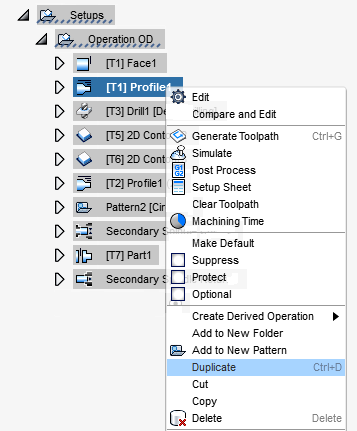 |
Створення повторюваної операції траєкторії
Дублікат траєкторії інструменту буде безпосередньо під вибраною операцією. Можна переміщати та змінювати порядок операцій траєкторії. |
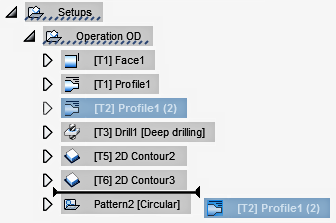 |
Переміщення операції траєкторії
Примітка: нам не потрібно переміщувати операцію для цього уроку. Ця інформація лише для довідки.
|
Завершення частини: виберіть операцію-дублікат, клацніть правою кнопкою миші та виберіть «Редагувати» . На вкладці «Інструмент» діалогового вікна «Профіль» натисніть «Вибрати» , щоб увійти в бібліотеку інструментів і вибрати інструмент VNMT16T302. Усі інші параметри будуть такими ж, як траєкторія інструменту Roughing.
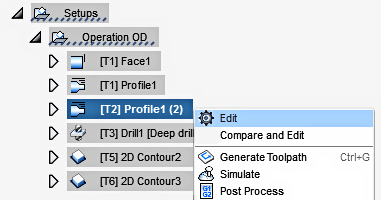
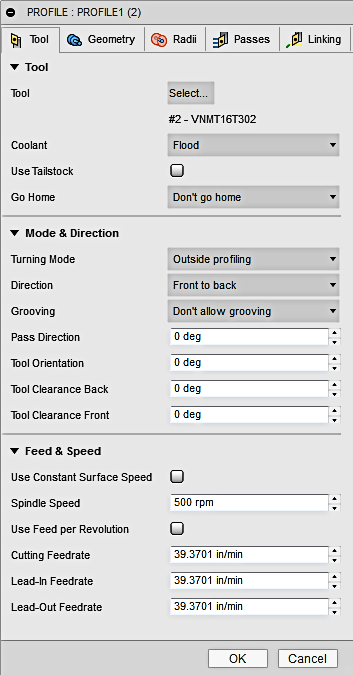
На вкладці Geometry ми хочемо залишити параметри такими ж, як і для траєкторії Roughing. Якщо у вас виникли проблеми, просто порівняйте свої налаштування з налаштуваннями в діалоговому вікні нижче.
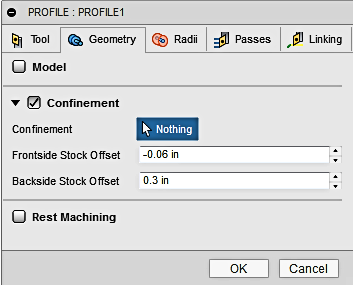
На вкладці «Радіуси» ми хочемо залишити параметри такими ж, як і для траєкторії інструменту Roughing. Якщо у вас виникли проблеми, просто порівняйте свої налаштування з налаштуваннями в діалоговому вікні нижче.

На вкладці «Проходи» зніміть прапорець «Пропуски чорнової обробки» . Тому що ми збираємося тільки завершити частину в цій операції. Переконайтеся, що ви зняли прапорець Запас для відпустки . Якщо у вас виникли проблеми, просто порівняйте свої налаштування з налаштуваннями в діалоговому вікні нижче.
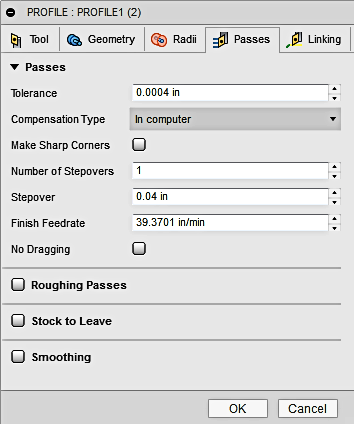
На вкладці «Посилання» ми не вимагатимемо жодних змін. Якщо у вас виникли проблеми, просто порівняйте свої налаштування з налаштуваннями в діалоговому вікні нижче.

Орігінал сторінки: OD Finish Turning Profile